usb打印支持有个叹号是什么意思(usb外接设备驱动叹号的步骤)
打印机按工作方式可分为针式打印机,喷墨式打印机,激光打印机等,而按数据连接方式可以分为网线连接,USB数据线连接,蓝牙连接等方式。蓝牙打印机是一种小型打印机,顾名思义是通过蓝牙来实现数据的传输。而我们一般办公使用的打印机多数都是网线接入局域网或者是USB直连电脑的方式。

对于日常办公所用的打印机,根据打印机支持的端口规格,可以分为网络打印机和普通的USB端口打印机。一般网络打印机同时具有高速USB端口和内置快速以太网端口,所以网络打印机是可以通过网线连接到局域网中共享的。也可以通过USB直连某一台电脑。例如惠普M128fn黑白激光打印机。

而普通的打印机可能只有一种端口,即USB端口,这种打印机只能通过USB数据线直连电脑,然后通过直连的电脑进行网络共享(当然也可以选择不共享)。例如惠普LaserJet 1020 Plus 黑白激光打印机。

高速USB打印机数据线长这样,有如下图:

由于前几天小编已经单独写过一篇网络打印机如何安装,所以这里不再重复。小编重点讲一下如何通过USB连接打印机,以及如何共享打印机。

首先直接将电脑和打印机通过USB线连接好
第一种方式:直接驱动程序安装
一般情况打印机直连电脑后会自动安装驱动,安装好后即可直接打印。有时也会没有自动安装驱动,那么这个时候就需要我们手动安装一下。驱动可以在打印机厂商官网或者打印机驱动网下载,下载好后直接安装即可。
这里需要说明一下,如果是只有USB口的普通打印机,通过USB连接电脑后,双击打印机驱动安装程序将会自动安装成功。如果是网络打印机通过USB直连电脑方式,这个时候安装驱动需要选择一下连接方式

(其实通过USB安装和前一篇网络打印机安装方式是相同的,只是选择的连接方式不同)
第二种方式:通过控制面板安装
(1)打开控制面板中的设备和打印机
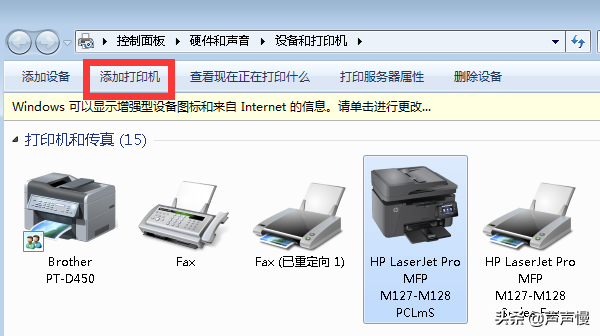
(2)添加本地打印机
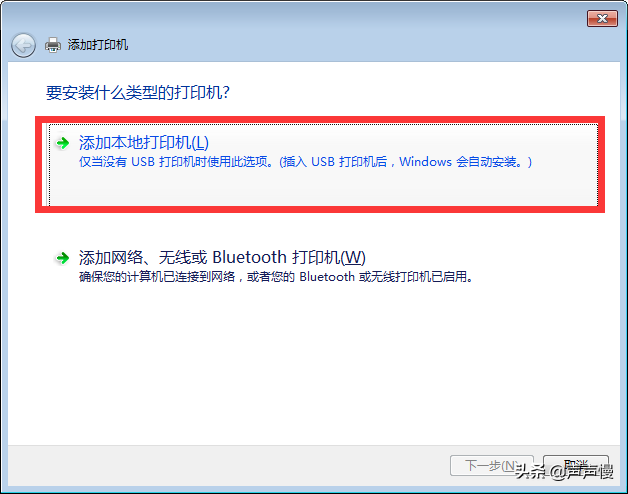
(3)选择USB001虚拟打印机端口
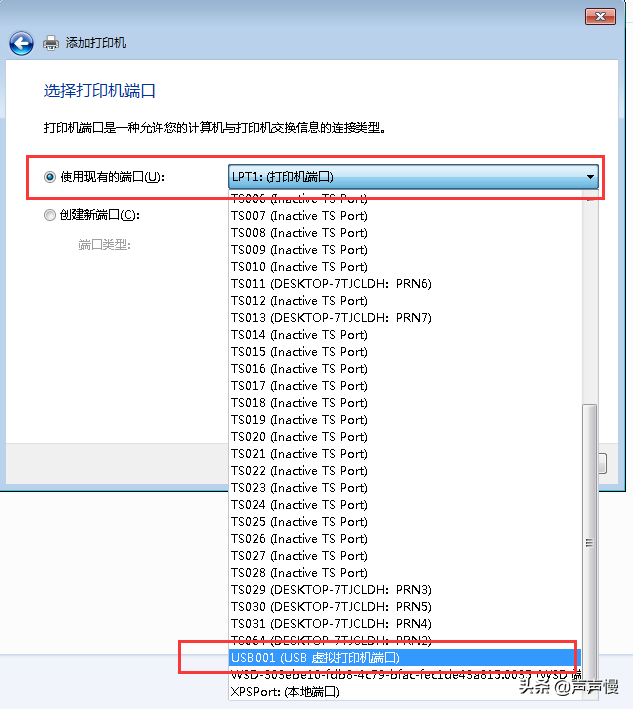
(4)选择打印机品牌型号

(5)如果品牌型号找不到,就直接从磁盘安装,选中事先下载好的打印机驱动安装
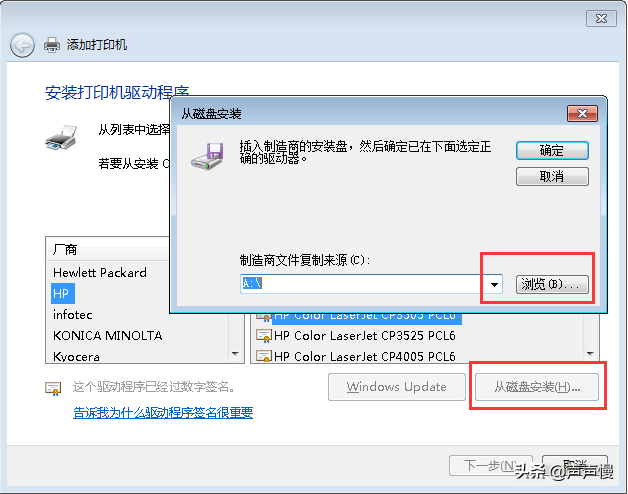
(6)直接下一步即可
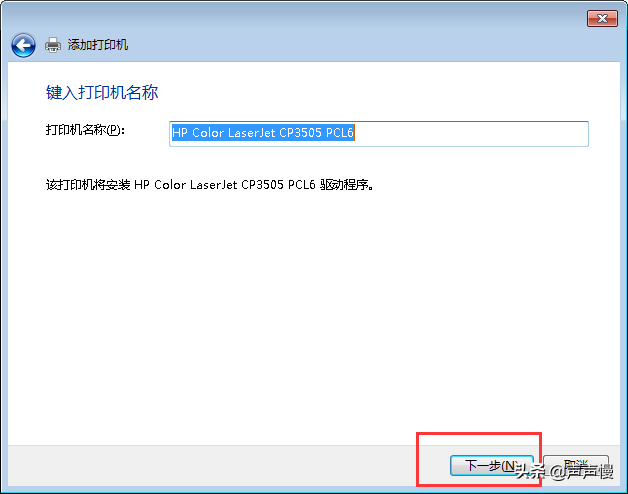
(7)选择是否共享打印机,直接下一步
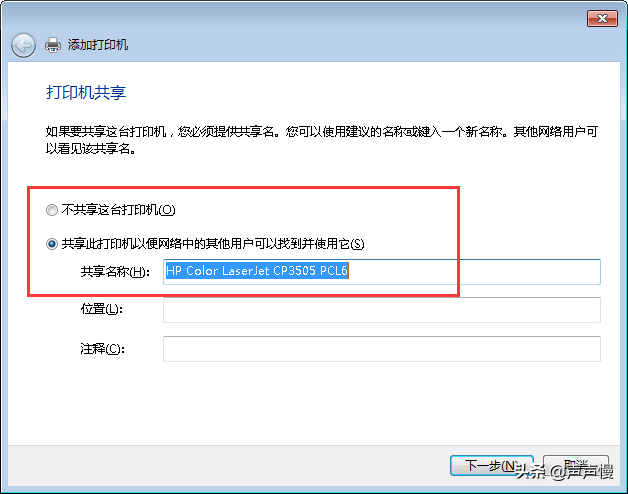
(8)直接完成
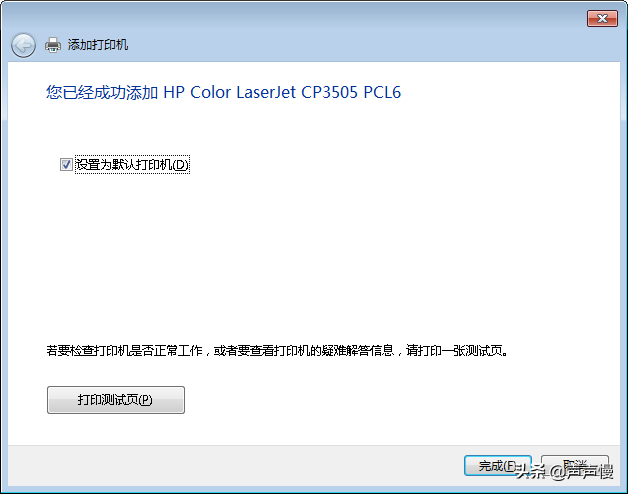
这样打印机就安装好了
那打印机通过电脑共享后,其他电脑如何连接使用呢?
(1)首先win+R 组合键打开运行CMD,然后回车打开命令行窗口
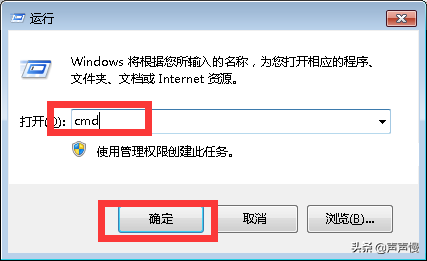
(2)输入ipconfig回车,查看共享电脑的IP地址,假如IP地址是192.168.1.100
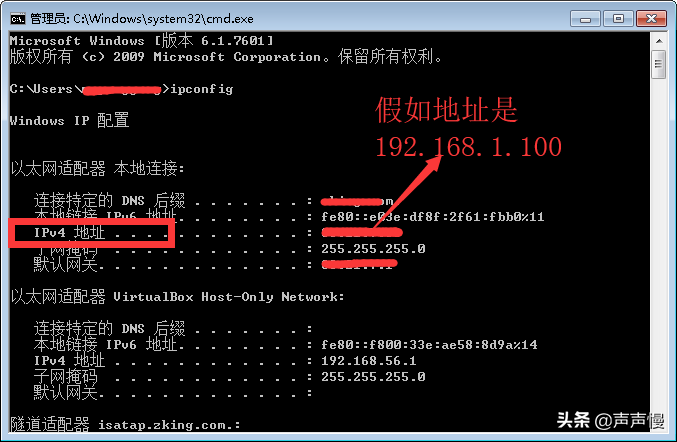
(3)然后在其他电脑上 按win+R 组合键打开运行 \192.168.1.100,回车
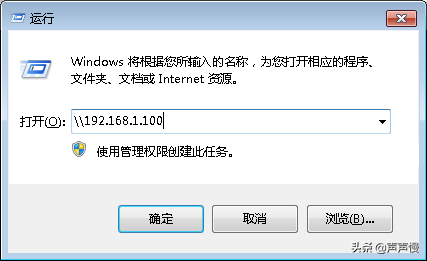
(4)然后右击共享的打印机,点击连接即可使用

注意点:如果共享的那台电脑是64位系统,那么其他64位系统是可以这样直接连接的,但是32位的系统还无法连接,因为共享的那台电脑只安装了64位的驱动,这个时候需要在共享的那台电脑上把32位驱动也安装上。
(1)右击打印机属性,选择共享-其他驱动程序
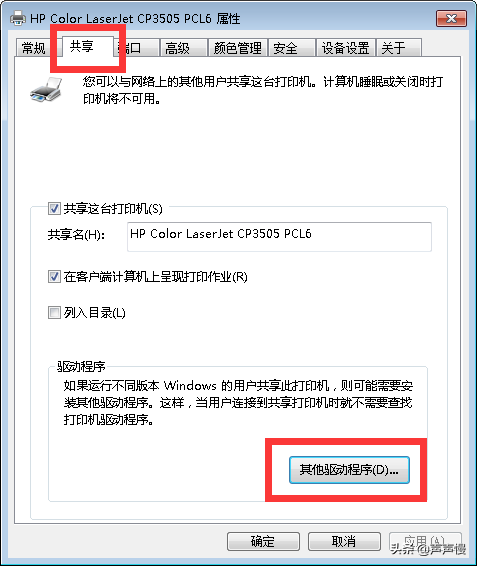
(2)根据需要勾选要安装的驱动,然后点击确定

(3)然后通过浏览选中已经下载好的打印机驱动,进行安装即可

安装好之后,局域网中对应系统的电脑就都可以通过这个共享方式连接到这台打印机进行打印了。

